3 Cara Untuk Memperbaiki Panggilan Video Discord Tidak Berfungsi (09.15.25)
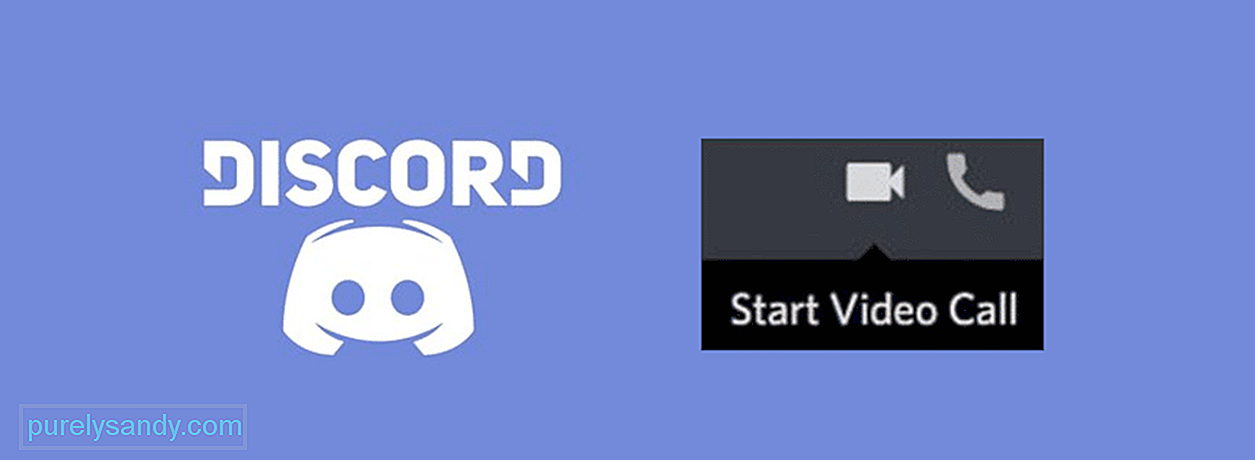 panggilan video discord tidak berfungsi
panggilan video discord tidak berfungsiSalah satu dari banyak fitur luar biasa yang dimiliki Discord untuk pengguna adalah obrolan video. Obrolan video Discord memungkinkan Anda untuk berkomunikasi melalui video dengan satu orang secara langsung, atau dengan beberapa orang berbeda pada saat yang sama jika Anda berada di server kecil. Anda dapat menambahkan banyak orang dan berbicara dengan mereka secara bersamaan, dan ini menangani cukup baik untuk tidak membuat segala sesuatunya terlihat penuh sesak terlepas dari berapa banyak orang yang bergabung. Secara keseluruhan, ini adalah fitur yang sangat membantu di Discord yang disukai kebanyakan orang.
Tetapi ada kalanya Discord tidak mengizinkan Anda untuk berkomunikasi dengan orang lain melalui obrolan video. Banyak orang telah mengalami ini tetapi mengatakan orang-orang juga dapat menemukan solusi. Berikut adalah beberapa solusi tersebut yang dapat Anda gunakan jika video call Discord tidak bekerja untuk Anda.
Pelajaran Discord Populer
Discord tidak berfungsi sama sekali dengan beberapa VPN berbeda di luar sana. Kemungkinan Anda tidak dapat membuat fitur obrolan video aplikasi berfungsi dengan baik, atau sama sekali, karena Anda memiliki VPN yang beroperasi di latar belakang. Pengembang di balik aplikasi telah mengkonfirmasi bertahun-tahun yang lalu bahwa itu tidak berfungsi sama sekali dengan VPN yang tidak memiliki UDP. Ini berarti Anda harus memastikan bahwa VPN yang Anda gunakan saat ini memiliki UDP.
Anda dapat memeriksanya dengan membuka situs web resmi VPN yang sedang Anda gunakan. Di website ini akan diberikan segala macam informasi tentang software VPN, beserta apakah software tersebut memiliki UDP atau tidak. Jika tidak memiliki UDP dan mendukung TCP sebagai gantinya, Discord tidak akan berfungsi saat VPN berjalan di latar belakang. Disarankan agar Anda menonaktifkannya kapan pun Anda ingin menggunakan Discord dan melakukan panggilan video, atau cukup memutuskan untuk menggunakan VPN baru saja. Lebih disukai yang mendukung UDP, tentu saja.
Jika ini pertama kalinya Anda mencoba membuat panggilan video Discord berfungsi pada yang baru perangkat, Anda disarankan untuk memeriksa izin aplikasi Anda. Pastikan Anda mengonfirmasi bahwa Discord mengaktifkan izin kamera dan mikrofon, karena keduanya jelas merupakan bagian penting dari panggilan video dengan orang-orang. Jika tidak diaktifkan, pastikan Anda mengaktifkannya dan coba lakukan panggilan video Discord lagi. Proses memeriksa izin aplikasi dan memberikan/menghapusnya berbeda tergantung pada perangkat Anda. Jadi, gunakan browser Anda untuk menemukan metode untuk perangkat tertentu yang Anda gunakan.
Ini adalah solusi yang pasti akan membantu Anda jika dua sebelumnya tidak dapat melakukannya. Yang harus Anda lakukan adalah melakukan panggilan video Discord. Jika tidak berfungsi dengan baik, cukup ubah wilayah Anda saat tetap berada di dalam panggilan. Anda akan segera melihat peningkatan besar dalam kualitas panggilan video Discord dan fitur tersebut akan berfungsi dengan baik setelah ini.
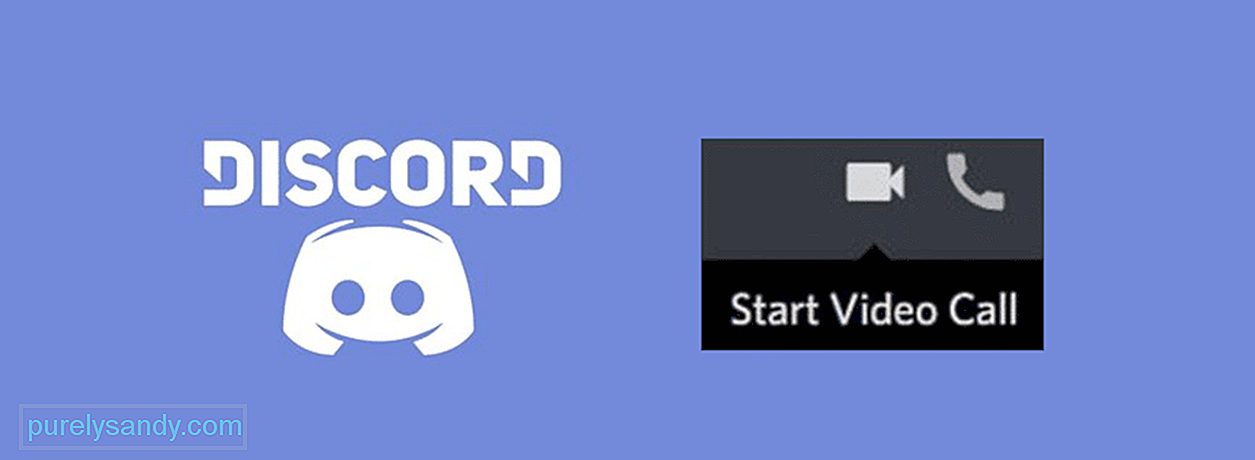
Video Youtube: 3 Cara Untuk Memperbaiki Panggilan Video Discord Tidak Berfungsi
09, 2025

